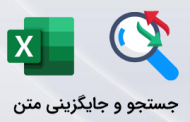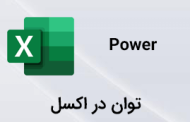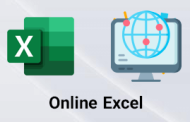-
پیاده سازی شرط های تودرتو در اکسل
همانطور که میدانید تابع IF در حالت عادی قادر است ؛ یک شرط را مورد بررسی قرار داده و در صورت برقرار یا عدم برقرار بودن شرط ؛ پاسخ مورد نظر ما برگرداند ؛ حالا اگر بخواهیم در این تابع بیش از یک شرط را بررسی کرده و اصطلاحأ از شرط های تودرتو در اکسل استفاده کنیم ؛ چه راه حلی وجود خواهد داشت؟ فرض کنید قصد دارید تا بر اساس میزان خرید انجام شده درصد تخفیفی را برای مشتریان خود لحاظ کنید.
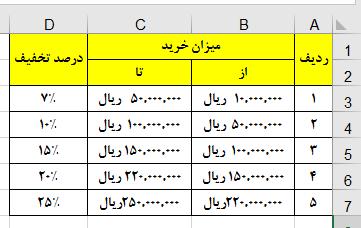
همانطور که در جدول بالا ملاحظه می کنید ؛ میزان تخفیف بصورت پلکانی ؛ از 7% تا 25% براساس میزان خرید هر مشتری در نظر گرفته شده است ؛ حالا میخواهیم با استفاده از اطلاعات این جدول مقدار تخفیف ریالی را در هر خرید مشتری برای وی محاسبه و از مجموع مبلغ خرید وی کسر کنیم ؛ به تصویر زیر نگاه کنید.
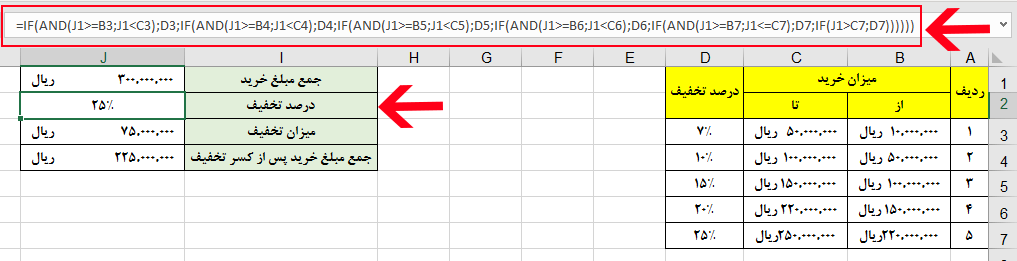
مطلب پیشنهادی >> آموزش تابع AND در اکسل
همانگونه که در تصویر بالا ملاحظه نمودید ، با استفاده از شرط های تودرتو در اکسل توانستیم درصد تخفیف را در جدول سمت چپ به بازه هایی از میزان خرید وابسته کنیم ؛ حالا با تغییر میزان خرید ؛ فرمول بصورت خودکار میزان تخفیف در نظر گرفته شده در جدول سمت راست را پس از یافتن در محاسبات لحاظ نموده و از مجموع مبلغ خرید کسر خواهد نمود.
در این مثال در صورتیکه میزان خرید کمتر از 10000000 ریال باشد ؛ از آنجایی که شرطی برای این حالت تعریف نکرده ایم عبارت False برگردانده خواهد شد ؛ البته می توان یک شرط مانند آنچه در بالا نوشتیم برای این حالت اضافه نمود و تخفیف 0% را لحاظ کرد ؛ پس فرمول بصورت زیر در خواهد آمد.
![]()
-
چگونه یک عبارت را براساس شرط نمایش دهیم؟
فرض کنید لیستی از نمرات دانش آموزان مربوط به یک درس را در اختیار دارید و میخواهید تا بر اساس نمره کسب شده هر فرد از عبارت های عالی ؛ خوب ؛ قبول و مردود استفاده کنیم.
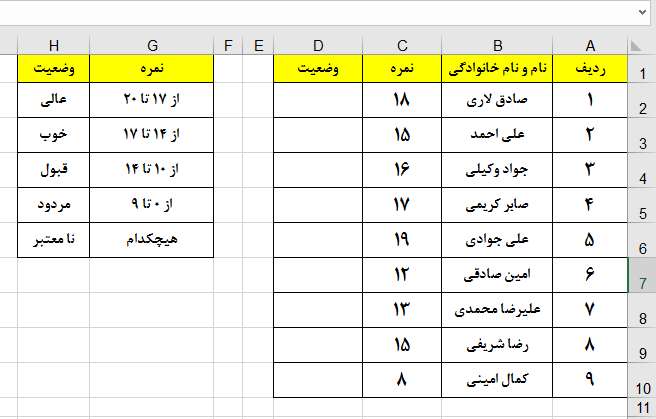
مطلب پیشنهادی >> آموزش کامل تابع IF در اکسل
برای انجام اینکار کافیست فرمول نویسی را در ستون وضعیت انجام داده و ترکیب دو تابع And و If را براساس بازه تعیین شده برای نمره ها بکار برده و از عبارت مربوط به آن استفاده کنیم.نکته ای که باید به آن توجه کرد این است که برای نمایش پیام متنی در داخل سلول باید از دو علامت کوتیشن ” ” استفاده کرد و متن مورد نظر را در بین آن وارد نمود. در انتها باید به تعداد IF های استفاده شده علامت پرانتز بسته را قرار دهیم.
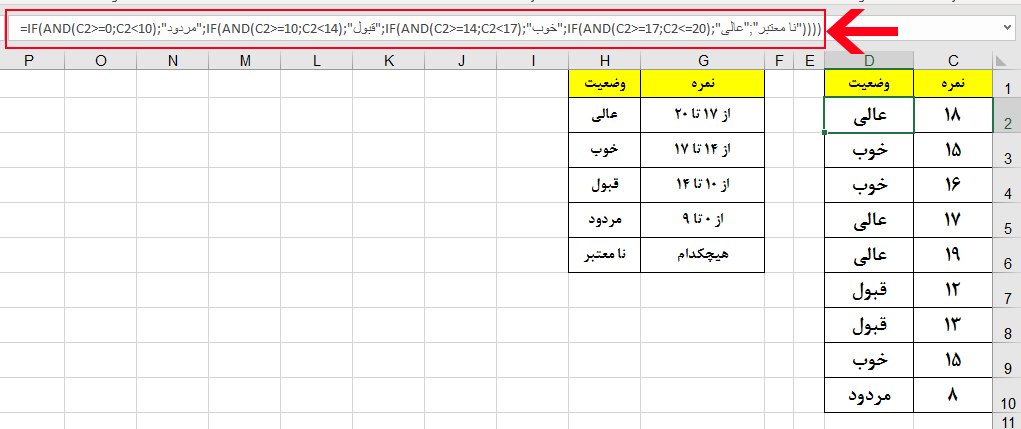
مطلب پیشنهادی >> آموزش تابع IFs در اکسل